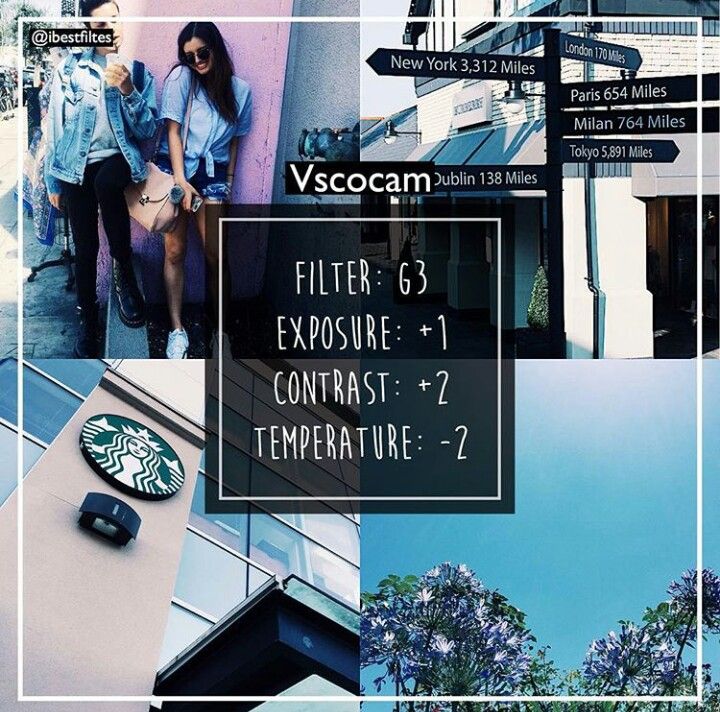фильтры, обработка и стили для фотографий
VSCO – мобильный редактор, где регулярно появляются обновления, фильтры и новые инструменты для обработки. Пользователям предложены платные и бесплатные пакеты функций, раздел «Вдохновение» и активное сообщество.
Оглавление
- Использование фильтров
- Стили для фоток
- Правильная обработка фото для Инстаграма в VSCO
- Скачать и установить VSCO APK
Использование фильтров
Главное преимущество VSCO – коллекция шаблонов, которая подойдет для селфи, пейзажей и групповых снимков. Каталог регулярно пополняется новыми шаблонами: платными и бесплатными.
При первой регистрации пользователь получает доступ к магазину и бесплатному набору фильтров. Они остаются в профиле даже при подключении платного пакета.
VSCO отличается от других мобильных редакторов тем, что регистрация обязательна. То есть, пользователь должен авторизоваться через номер мобильного, адрес электронной почты или аккаунт Google.
Дальнейшая оплата происходит через данные, которые указывал пользователь в Google Account.
Чтобы получить доступ ко всем элементам редактирования, пользователю нужно купить подписку VSCO X или скачать взломанную версию.
Инструменты обработки фотографий:
- фильтры. Каталог из двух сотен параметров;
- редактор для видео. Фильтры, коррекция света и теней;
- стандартные инструменты. Контраст, свет, тепло, оттенок;
- продвинутые. Отдельное редактирование цветов, улучшение резкости.
Недостаток взломанной версии – отсутствуют регулярные обновления, подборка для «Вдохновения» и отключена общая сеть. Для авторизации также используется личный профиль.
Пользователи нередко выбирают другой способ получения фильтров и настроек: покупают функции в сервисах, где можно скачать и подключить шаблоны на свой аккаунт.
Стили для фоток
Чтобы добавить на фотографию какой-либо фильтр, пользователь должен авторизоваться и перейти в одноименный раздел при редактировании.
Приложение не будет работать без подключения к Интернету, даже во взломанной версии. В зависимости от типа подписки: бесплатные и часто применяемые фильтры будут в начале списка.
Далее – платный пакет и специальные настройки, указанные пользователем. Владелец аккаунта в VSCO для Инстаграма может задать собственные параметры, которые будут применяться на все фотографии. Такой шаблон называется «прессет» и он подойдет для создания Ленты в одном стиле.
В разделе «Фильтры» расположены:
- Избранные. Используемые пользователем чаще всего;
- Весь каталог. Список из всех доступных вариантов;
- Недавние. Категория шаблонов, которые применялись на фото в последний раз;
- Для этого фото. Автоматический подбор фильтров с учетом оттенков, цветовой гаммы;
- Мы рекомендуем. Новые шаблоны, которые подходят для снимка.
Отдельными категориями выделены: теплые, для портретной съемки, пейзажи и городские виды, черно-белые, яркие и холодные. Функция с категориями доступна в премиальной версии VSCO X и с новым обновлением.
Функция с категориями доступна в премиальной версии VSCO X и с новым обновлением.
Правильная обработка фото для Инстаграма в VSCO
Сделать такую же обработку, как у популярных блоггеров и известных страниц можно через туториалы. Это небольшие инструкции, где пользователю показан фильтр, настройки контраста, тепла и резкости. Но, для каждого снимка параметры могут отличаться от тех, которые указаны в туториале. На это влияет уровень освещения, качество фотографии.
Чтобы правильно обработать фото в VSCO:
- воспользоваться рекомендуемыми фильтрами;
- не ставить шаблон на 100%. В настройках можно указать уровень коррекции;
- использовать дополнительные инструменты: контраст, освещение, тени, замена цвета;
- перейти во вкладку «Рекомендации» и посмотреть примеры других пользователей.
VSCO для Инстаграма – удобный инструмент для обработки, без потери качества снимка. Единственный недостаток: отсутствие пакетных фильтров (то есть покупка целого премиума) и высокая цена за год пользования.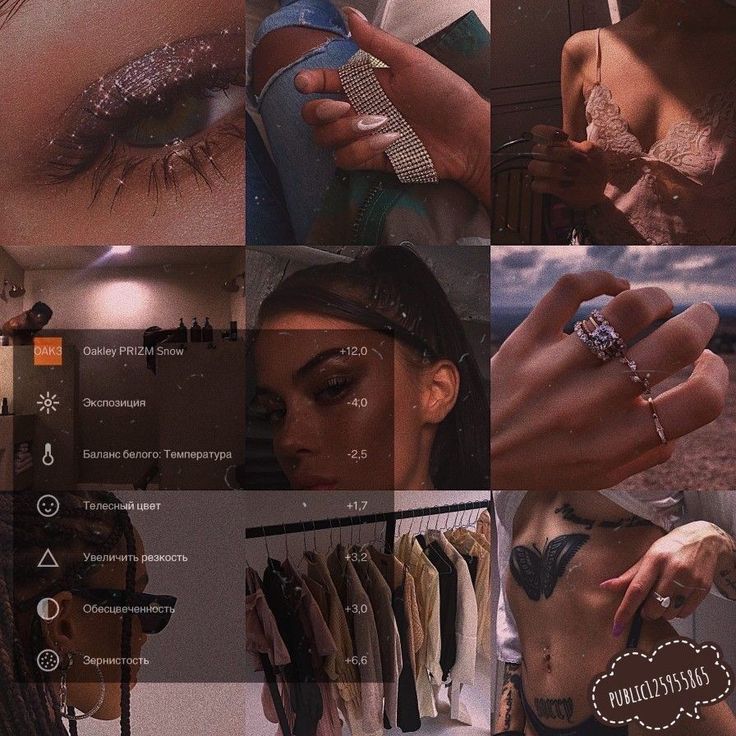
Скачать и установить VSCO APK
АПК версия доступна на Android и необходима тем пользователям, которые не хотят регулярных обновлений или других изменений в интерфейсе. Из преимуществ также полностью разблокированный каталог фильтров.
Но чтобы получить разблокированный список, пользователю нужно следовать инструкциям:
- Скачать APK по ссылке.
- Открыть на смартфоне с помощью Проводника.
- Подтвердить установку – подождать, пока процесс будет завершен.
- Открыть приложение.
При установке нужно учитывать пункт: «Безопасность», который может быть заблокирован. На устройствах Android нужно разблокировать раздел: «Установка из неизвестных источников», который позволяет работать с приложениями вне Play Market.
Также, если ранее была установка официальная версия, пользователю нужно её предварительно удалить. Иначе утилита будет обновлена или возникает конфликт между разными модификациями.
- Ссылка для скачивания в AppStore.

- Ссылка для скачивания в Play Market.
Гид по обработке: мой случай, рамки и любимые фильтры
Как снимать на iPhone и обрабатывать фото в VSCO
Я люблю снимать на айфон и люблю зависать за обработкой фото. Я не считаю, что фотографии без фильтров лучше, я считаю, что лучше так, как ты увидел картинку у себя в голове. И фильтрами я как раз обычно добиваюсь того, что воображение и реальность совпадают, передают твою идею, атмосферу и то, что крутилось на языке.
Хочу, чтобы этот пост послужил тебе не только маленькой инструкцией, но и вдохновением. Все, что я делаю — эксперимент и проба нового, с обработкой тоже. Пусть весь процесс просто приносит тебе удовольствие! Это ведь главное, доверься своему чутью. Делюсь с тобой своими способами, начнем!
Шаг первый: Ты старательно протираешь свою камеру телефона, прежде чем сделать снимок? Здорово, переходим непосредственно к фото.
Шаг два: Не буду здесь много писать о правилах композиции и поиске собственного стиля, это тема для отдельного поста.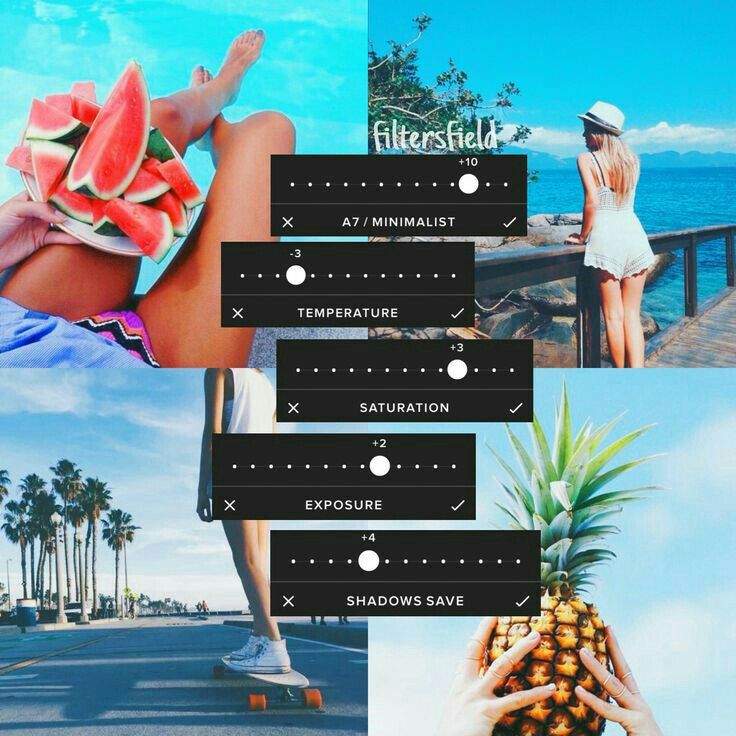
Главное — много снимать. Не бездумно, а анализируя свой щелк. Брать в пример фото, которое нравится, которого хочешь добиться, и повторять ракурс, цвет, расстановку объектов. Много, много снимать. Убирать лишнее, фокусироваться на главном, экспериментировать с углом съемки и светом (блики, утро, яркий день, золотой час, тень). Еще: я, например, всегда снимаю с сеткой и располагаю объекты на пересечении линий, слежу за уровнем глаз в портрете и за горизонтом.
Шаг три: Когда фото готово, я обычно сразу загружаю все 20-30 вариантов (да, бывает много) в VSCO, обрабатываю один из них и накладываю этот же пресет на все остальные. Уже потом выбираю самый удачный кадр.
(обработка фото > копировать правки > вставить правки)
Шаг четыре: Выравнивание и кроп фото перед обработкой. Не забывай, что важен не только сам кадр и композиция, но и правильный кроп, иногда им можно добиться более чистого снимка, отрезав все лишнее.
Шаг пять: Обработка. Важным здесь я считаю попробовать несколько вариантов и услышать, что правда нравится тебе самому, а не только “подходит в ленту”. Часто я обрабатываю несколькими фильтрами, сохраняю все варианты и смотрю на фотографию на белом и черном фоне, тогда уже и выбираю.
Чем лучше снято фото — при естественном, хорошем свете, с минимумом теней, шумов и с чистой камерой — тем меньше ему нужно обработки, это круто.
Я почти всегда добавляю единицу к экспозиции — не люблю пересветы или недосветы, но не ориентируйся на меня во всем, каждому свое! Фильтры бегунком ставлю от 8 до 12, на максимум редко, люблю все в меру. Сравниваю фото “до” и “после” долгим нажатием пальца — бывает, что переборщила с интенсивностью, вижу это и убираю.
Так выглядит моя стандартная обработка:
У меня есть несколько любимых фильтров на разные случаи, какой я выберу — зависит от цветов, которые мне хочется подчеркнуть, от времени года и ситуации на снимке.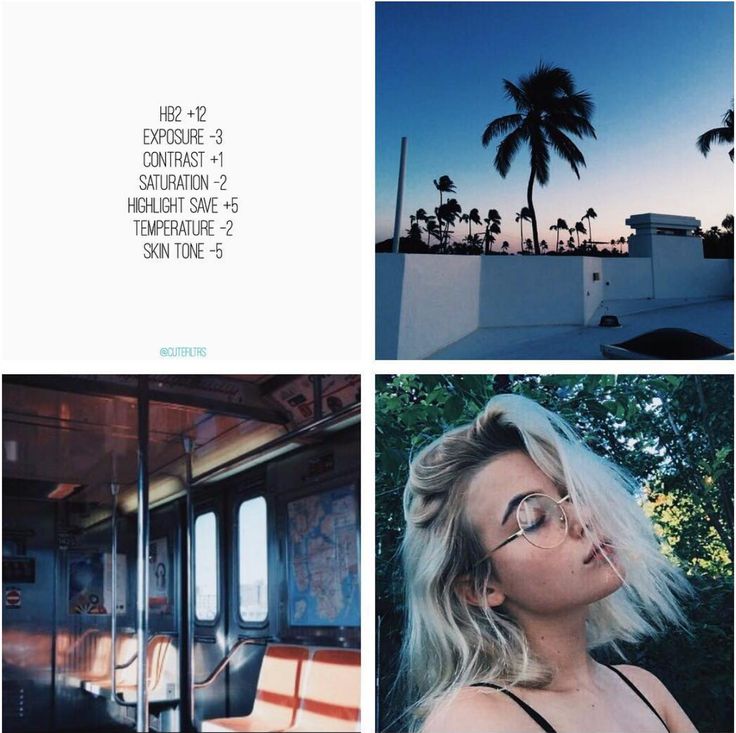
Осень, меньше контраста: А6, А7, А9
Лето, больше контраста и тепла: Е1, Е2, Е3 (синий, зеленый)
Пляж, мягкий свет и цвет: Е4, Е6
Есть еще тепло мной любимые портретная серия G1-3 и пыльная F1-3, их использую редко, так же редко, но бывает в особенно теплое пленочно-весеннее настроение.
А это ситуация тяжелого выбора, все фильтры на +8,6:
Иногда для баланса белого я использую приложение Snapseed, его же — на случай, если нужно убрать мелкий мусор на фото (точечная коррекция) или увеличить яркость отдельных объектов (выборочная коррекция), отражения фонарного света в лужах, например. Я редко это делаю, потому что жизнь — бардак и хаос и в этом ее прелесть.
Если я снимаю на камеру в raw (модель: Olympus Om-D Mark II, lens 14-42mm), то обрабатываю фотографии в Lightroom — делаю свето- и цветокоррекцию, а потом добавляю минимальный уровень фильтра. В любом случае все проходит через VSCO, очень уж люблю это приложение и разнообразие.
Последний шаг: Сохраняю в самом лучшем формате и можно постить в инстаграм. Готово!
Готово!
Если я прирастаю к чему-то одному, то стараюсь начать пробовать новое. Раньше я снимала только вертикально — теперь открыла для себя кинематографичность горизонтальных снимков. Все лето ставила Е1 на фото — с осенью перешла на меньшую обработку и малый, близкий к естественному, контраст. Обработка, как игра: слушаешь воображение и идешь у него на поводу!
Дополнительная обработка:
Фотографии в паспарту: мне нравится идея фотографий с рамкой, это еще больше привлекает внимание к происходящему на снимке. Я начала такое оформление фото с путешествия по Америке и теперь все самые простые, любимые, эмоциональные моменты сохраняю в паспарту или делаю коллаж.
Для фотографий с белой рамкой я использую приложение MOLDIV (о, сколько вопросов мне пришло по этому поводу, привет!). Открываю его и кликаю “коллаж” > “свободный стиль”, в “регулировать” убираю рамку у снимка и ставлю размер карточки на 3:4.
Если ты хочешь больше вариации в цвете фона или тебе не удобен интерфейс первого приложения — попробуй whitagram.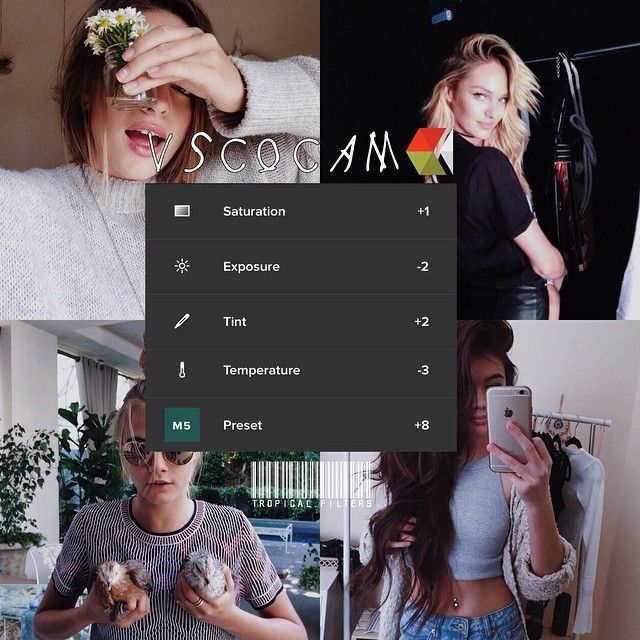
Как я делаю рисунки на фотографиях с рамкой? Каждый раз, когда что-то, программа или техника, попадает мне в руки — я стараюсь максимально изучить это, потыкать тут и там, понажимать на все кнопки. Аналогичному подходу учат в работе с камерой: самое главное — изучить свой инструмент и его возможности! С этого и начинаю.
В Stories инстаграма есть кисть, можно регулировать размер и цвет долгим нажатием и выбирать абсолютно любой из всех возможных! Я открыла для себя это, набивала руку, играла с буквами, их размером и расстоянием друг от друга — эксперимент и воображение! Я стараюсь создавать такие штуки в порыве, особо не думать и ловить волну настроения от снимка.
Часто вместе с фото я записываю видео или бумеранги, чтобы поймать атмосферу в полной мере. А еще иногда планирую внешний вид ленты в Preview. Оставлю тебе в завершении свой список приложений, лови!
Я постаралась осветить в этом посте все, что знаю, поделиться опытом и мыслями, что приходят в голову со словом “обработка”.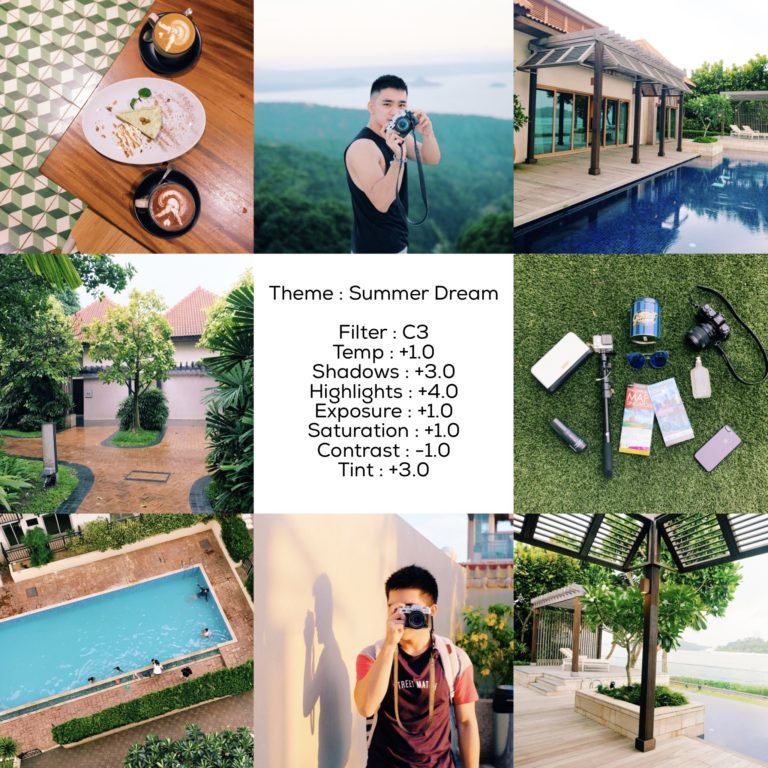 Надеюсь, чтение принесло тебе удовольствие и пользу! Если я что-то забыла — дай мне знать в комментариях и я с удовольствием дополню пост и отвечу на твои вопросы!
Надеюсь, чтение принесло тебе удовольствие и пользу! Если я что-то забыла — дай мне знать в комментариях и я с удовольствием дополню пост и отвечу на твои вопросы!
Catch on beauty and stay inspired,
Лара
Как использовать VSCO: советы, пресеты и рецепты
- Все статьи
- Советы по фотографии
- Как использовать VSCO
Нельзя отрицать: наши телефоны — наш самый доступный инструмент, когда дело доходит до запечатления момента. А со сложными камерами, которые позволяют делать кристально чистые фотографии так же просто, как достать их из кармана, неудивительно, что мы пролистываем сотни (ладно, тысячи!) изображений.
Но когда дело доходит до редактирования всех этих фотографий? Что ж, история немного другая — и часто встроенные инструменты редактирования в приложениях для камеры усложняют достижение желаемого результата.
Для нас здесь пригодится приложение VSCO. С сотнями встроенных предустановок и мощными удобными инструментами редактирования VSCO позволяет легко персонализировать фотографии и выделять лучшие из ваших самых знаменитых снимков. На самом деле, это один из инструментов, который мы используем для мгновенного внесения красивых правок. А начинается все с нескольких секретных рецептов.
С сотнями встроенных предустановок и мощными удобными инструментами редактирования VSCO позволяет легко персонализировать фотографии и выделять лучшие из ваших самых знаменитых снимков. На самом деле, это один из инструментов, который мы используем для мгновенного внесения красивых правок. А начинается все с нескольких секретных рецептов.
Ниже мы поделимся пятью рецептами, которые мы используем почти каждый день, лучшими типами изображений, к которым их можно применить, и тем, как использовать пресеты VSCO для создания образа, который вам нравится.
Пять рецептов VSCO, которые мы используем на своих фотографиях
Рецепт 01
Люди
Предустановка доступна исключительно для членов VSCO При редактировании снимков, на которых люди находятся в центре внимания, все дело в создании ровных, теплых и естественных оттенков кожи. Это означает создание эффекта, который кажется органичным, а не искусственным или неестественным.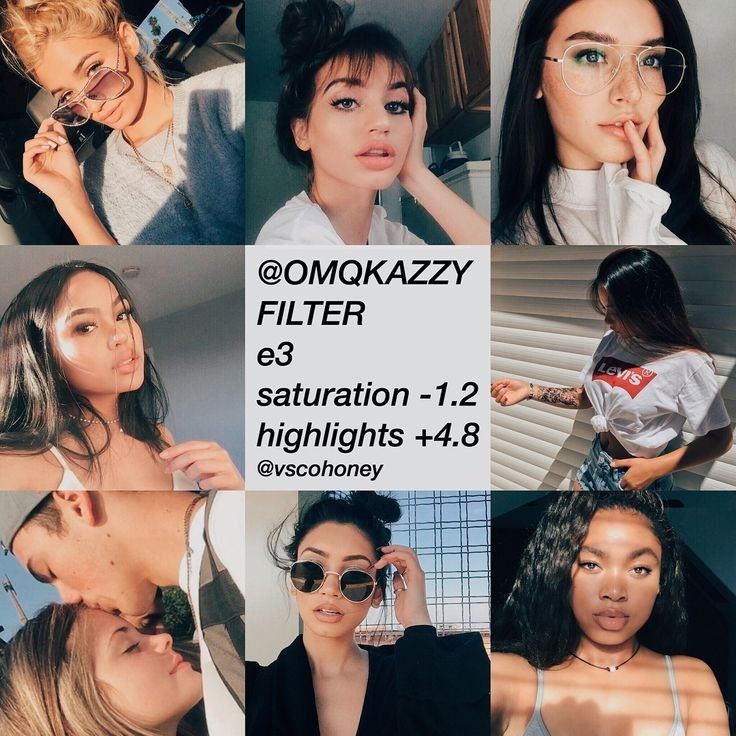 Вот почему мы обратимся к пресету AL5 с несколькими тонкими настройками. Начните с увеличения температуры в инструменте «Баланс белого», чтобы запечатлеть естественную теплоту, которая теряется в объективе. Затем с помощью инструмента «Тон» увеличьте яркость и восстановите детали в ярких областях изображения. Завершите редактирование, настроив экспозицию. Это создает четкость, одновременно добавляя гладкости и придавая коже естественное сияние.
Вот почему мы обратимся к пресету AL5 с несколькими тонкими настройками. Начните с увеличения температуры в инструменте «Баланс белого», чтобы запечатлеть естественную теплоту, которая теряется в объективе. Затем с помощью инструмента «Тон» увеличьте яркость и восстановите детали в ярких областях изображения. Завершите редактирование, настроив экспозицию. Это создает четкость, одновременно добавляя гладкости и придавая коже естественное сияние.
(Psst…. начните с отличного изображения, следуя этим советам по фотографированию людей!)
У вас есть приложение VSCO на вашем телефоне?
Нажмите здесь, чтобы сразу перейти к предустановке.
Рецепт 02
Пейзажи
Предустановки доступны только для членов VSCO От лиловых горных величий нашего родного штата Колорадо до бескрайних просторов океана, которые укрепляют нашу связь с побережьями, — все, что нужно, — это небольшие изменения, чтобы отдать должное матери-природе.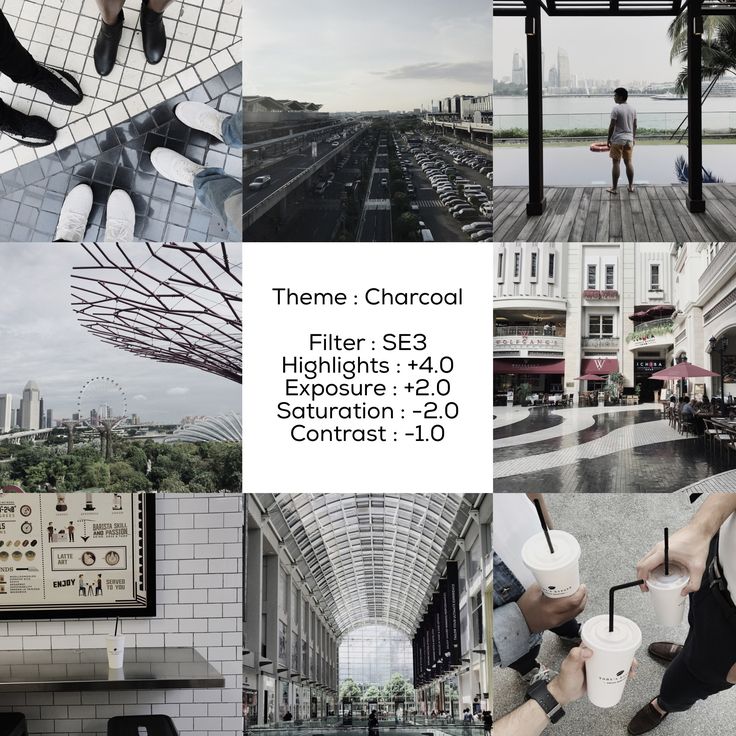 Часто достаточно просто создать более высокий контраст в тенях, чтобы добавить глубины и определить естественные черты, создать плавные и бесшовные блики, увеличив экспозицию и используя инструмент «Баланс белого» для увеличения температуры (это компенсирует глубокие синие тона). Начните с предустановки A6, выполнив простые настройки, описанные выше, чтобы настроить ее для работы на свежем воздухе.
Часто достаточно просто создать более высокий контраст в тенях, чтобы добавить глубины и определить естественные черты, создать плавные и бесшовные блики, увеличив экспозицию и используя инструмент «Баланс белого» для увеличения температуры (это компенсирует глубокие синие тона). Начните с предустановки A6, выполнив простые настройки, описанные выше, чтобы настроить ее для работы на свежем воздухе.
Чтобы сделать снимок, который вам не терпится отредактировать, следуйте этим советам по пейзажной фотосъемке.
У вас есть приложение VSCO на вашем телефоне?
Нажмите здесь, чтобы сразу перейти к предустановке.
Рецепт 03
Черно-белый
Предустановка доступна исключительно для членов VSCO Направьте своего внутреннего Анселя Адамса и освободите место вне времени с предустановкой FN16, которая воссоздает классическую кинопленку Fuji Neopan 1600. Повышение экспозиции может полностью изменить детализацию черно-белой фотографии, поэтому не бойтесь экспериментировать, пока фотография не будет соответствовать истории, которую вы хотите рассказать.
Вспомните, что вы чувствовали в момент, когда была сделана фотография. Подняв экспозицию на несколько ступеней, можно создать яркое и веселое изображение, идеально подходящее для фотографий любимых малышей. Или вы можете создать более задумчивый и серьезный образ (привет, классический детективный фильм), установив экспозицию относительно низкой. Просто помните: более низкая контрастность и более яркие правки гарантируют, что вы захватите больше деталей в черных тонах изображения при печати фотографии. (Действительно хотите получить эффект Анселя Адамса? Добавьте небольшое количество Зернистости и Ясности.)
У вас есть приложение VSCO на вашем телефоне?
Нажмите здесь, чтобы сразу перейти к предустановке.
Рецепт 04
Города
Предустановка доступна исключительно для членов VSCO Городские пейзажи могут создавать насыщенные изображения, где здания, дороги и толпы соревнуются за внимание. Здесь нам поможет наш старый друг, пресет L7. Небольшое снижение насыщенности и температуры может помочь избежать конкуренции за сплоченность, выделив некоторые из более холодных цветов, которые передают лучшее из бетонных джунглей и прибрежных вилл. Добавьте последние штрихи, слегка подчеркнув блики с помощью инструмента «Тон», сгладив изображение еще больше, (как вы уже догадались) немного увеличив экспозицию.
Здесь нам поможет наш старый друг, пресет L7. Небольшое снижение насыщенности и температуры может помочь избежать конкуренции за сплоченность, выделив некоторые из более холодных цветов, которые передают лучшее из бетонных джунглей и прибрежных вилл. Добавьте последние штрихи, слегка подчеркнув блики с помощью инструмента «Тон», сгладив изображение еще больше, (как вы уже догадались) немного увеличив экспозицию.
У вас есть приложение VSCO на вашем телефоне?
Нажмите здесь, чтобы перейти прямо к пресету.
Рецепт 05
Свет
Предустановка доступна бесплатно в приложении VSCO Когда дело доходит до этого, отличные фотографии — это правильное освещение — это легче сказать, чем сделать на залитых солнцем фотографиях или изображениях с ярким источником света. К счастью, у нас есть предустановленный рецепт VSCO, которому мы доверяем солнечные дни, яркое небо, лучи света, пробивающиеся сквозь деревья, и все, что между ними.
У вас есть приложение VSCO на вашем телефоне?
Нажмите здесь, чтобы сразу перейти к предустановке.
Что касается насадок VSCO…
Старая поговорка гласит: «Чем меньше, тем лучше», и при редактировании фотографий это не отличается. Применяя пресеты VSCO или другие основные функции редактирования, мы всегда стремимся к тому, чтобы внешний вид оставался верным оригиналу, подчеркивая при этом все тонкие нюансы, которые сделали его великолепным с самого начала.
В этом смысле вам никогда не захочется отклоняться слишком далеко от того, с чего вы начали, но немного поп-музыки никогда не помешает. Вот почему экспозиция — ваш лучший друг! В 9 случаях из 10 мы увеличиваем экспозицию как минимум на одну ступень перед редактированием. (Вы поблагодарите нас, когда у вас в руках будут распечатки фотографий.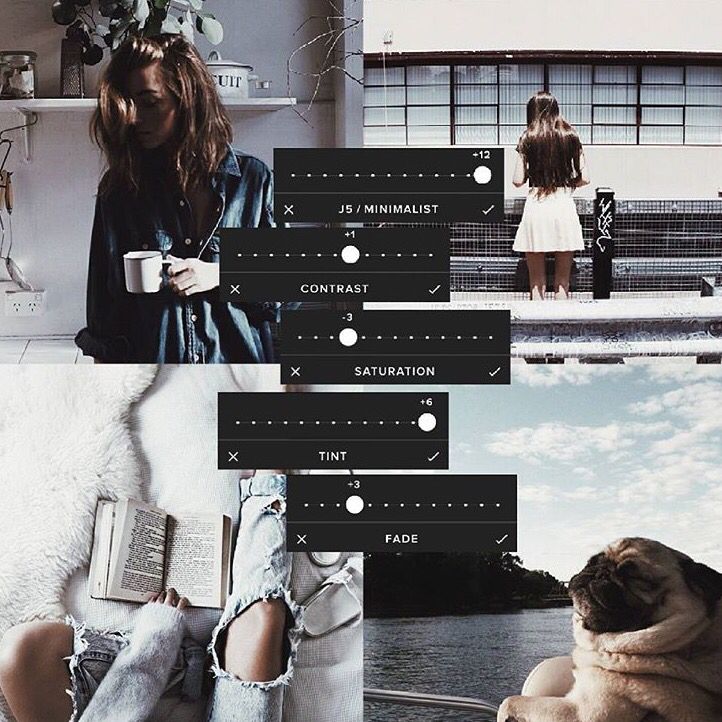 )
)
Статьи по теме
Как использовать фильтры VSCO для создания красивых фотографий iPhone
Фильтры VSCO предлагают быстрое решение для редактирования фотографий iPhone одним касанием. Если вы хотите создавать красивые монтажные работы, вдохновленные классическими фильмами, VSCO – лучшее приложение-фильтр. В этом уроке вы узнаете, как использовать фильтры VSCO для создания потрясающих изображений, которыми вы будете гордиться. И вы откроете для себя лучшие фильтры для создания различных настроений на ваших фотографиях.
Содержание: Как использовать фильтры VSCO
Щелкните любую ссылку ниже, чтобы перейти прямо к этому разделу руководства:
1. Как использовать фильтры VSCO для улучшения фотографий iPhone
2 Руководство по фильтрам VSCO: как создать разные стили и настроения
Лучшие фильтры VSCO: легкое и воздушное настроение
Лучшие фильтры VSCO: темная и мрачная атмосфера
Лучшие фильтры VSCO: счастливая и энергичная атмосфера
Лучшие фильтры VSCO: винтажный стиль
Лучшие фильтры VSCO: черно-белые
3. Создайте свой собственный стиль с помощью фильтров VSCO
Создайте свой собственный стиль с помощью фильтров VSCO
1. Как использовать фильтры VSCO для улучшения фотографий iPhone
Шаг 1. Импорт фотографий в VSCO
Откройте приложение VSCO . Затем коснитесь значка [+] в правом верхнем углу экрана:
Выберите изображения, которые хотите отредактировать, затем нажмите Импорт в нижней части экрана: Редактор VSCO
Коснитесь фотографии, которую хотите отредактировать. Вокруг выбранного изображения появится цветная рамка.
Нажмите значок Редактировать (два ползунка) в нижней части экрана:
Обратите внимание, что если у вас выбрано более одной фотографии, вы не сможете нажать значок Редактировать. Это потому, что вы можете редактировать только одно изображение за раз. Если у вас выбрано несколько изображений, отмените выбор всех, нажав X в левом нижнем углу экрана. Затем выберите одну фотографию для редактирования.
Открыв параметры редактирования, вы увидите ряд фильтров VSCO в нижней части экрана. Фильтры VSCO называются буквами и цифрами, например. A6, F1, HB2, S5, Q10:
Приложение VSCO поставляется с базовым набором из 10 фильтров, которые помогут вам начать работу. Но есть и другие фильтры.
В конце этого раздела вы узнаете, как получить доступ ко всей коллекции фильтров VSCO.
Шаг 3. Примените фильтр VSCO к фотографии
Чтобы применить к фотографии фильтр VSCO, коснитесь выбранного фильтра в нижней части экрана.
На снимке экрана ниже применен фильтр F2:
Проведите пальцем по нижней части экрана, чтобы увидеть больше фильтров VSCO. Нажимайте на разные фильтры, пока не найдете тот, который вам нравится.
Обратите внимание, как цвета и яркость вашей фотографии меняются в зависимости от того, какой фильтр вы применили:
Рекомендуется сравнить отредактированную и неотредактированную версии вашей фотографии.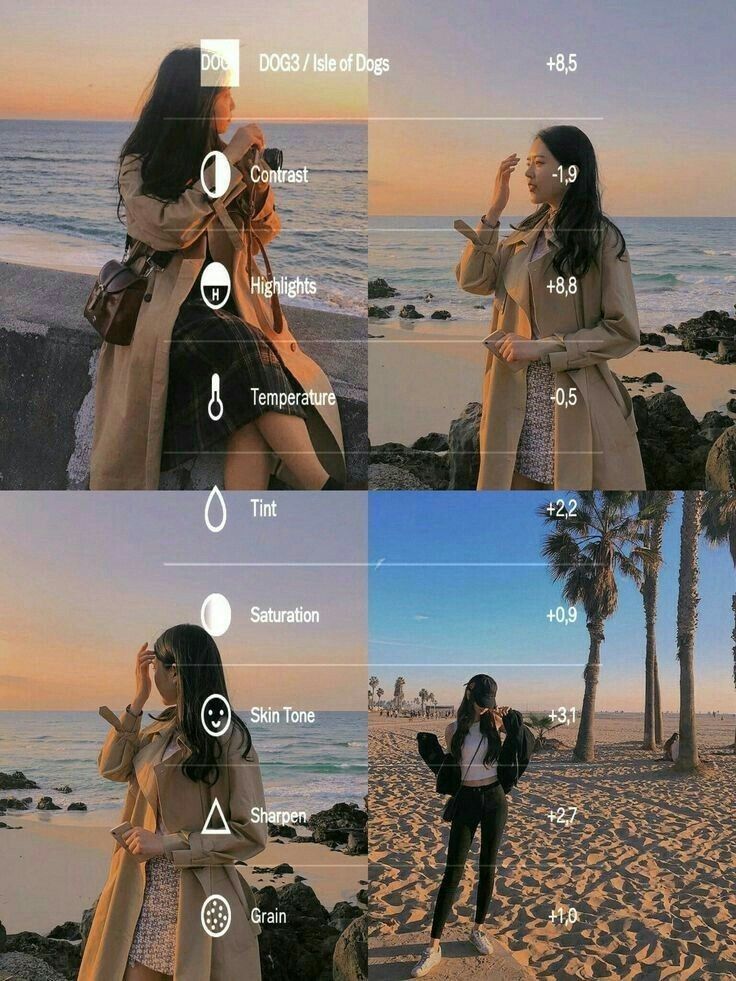 Нажмите и удерживайте изображение, чтобы увидеть неотредактированную версию, затем отпустите, чтобы вернуться к отредактированному изображению.
Нажмите и удерживайте изображение, чтобы увидеть неотредактированную версию, затем отпустите, чтобы вернуться к отредактированному изображению.
Шаг 4. Настройте силу фильтра
Если эффект фильтра выглядит слишком сильным, вы можете смягчить его, уменьшив силу фильтра.
Чтобы получить доступ к ползунку силы фильтра, коснитесь только что примененного черного значка фильтра:
Перетащите ползунок влево, чтобы уменьшить интенсивность фильтра:
Коснитесь галочки в правом нижнем углу, когда вы готово.
Шаг 5. Используйте инструменты редактирования VSCO (необязательно)
На этом этапе вы можете вносить дополнительные изменения в свое изображение с помощью инструментов редактирования VSCO. Они позволяют настроить экспозицию, цвет, резкость и т. д.
Чтобы получить доступ к инструментам редактирования VSCO, нажмите значок Редактировать (два ползунка) в нижней части экрана:
Мы не будем рассматривать эти настройки в этом руководстве. Но вы можете щелкнуть здесь, чтобы узнать, как создавать потрясающие правки VSCO, используя полный набор доступных инструментов редактирования.
Но вы можете щелкнуть здесь, чтобы узнать, как создавать потрясающие правки VSCO, используя полный набор доступных инструментов редактирования.
Шаг 6. Сохраните изменения VSCO
Последний шаг — сохранить отредактированное изображение. Нажмите Сохранить в верхней части экрана:
Ваше изменение теперь сохранено в приложении VSCO. Однако он еще не сохранен в фотобиблиотеке вашего iPhone.
Чтобы сохранить отредактированное изображение в приложении «Фотографии», начните с нажатия трех точек в правом нижнем углу экрана:
Коснитесь Сохранить в фотопленку , затем выберите Реальный размер , чтобы сохранить изображение. сохранено в полном разрешении:
Ниже приведены исходные и отредактированные фотографии для сравнения:
Исходное изображение
Отредактировано с помощью фильтра VSCO h4
Фильтр h4 слегка осветлил изображение и сделал его более розовым. к цветам и фону.
к цветам и фону.
Шаг 7. Загрузите дополнительные фильтры VSCO (необязательно)
Доступ ко всему спектру фильтров VSCO дает вам гораздо больше возможностей для выбора стиля редактирования VSCO.
Отредактировано с фильтром VSCO HB2
Если вам нужна вся коллекция фильтров, вам необходимо оплатить годовую подписку в размере 19,99 долларов США для членства в VSCO X.
Это также открывает доступ к некоторым расширенным инструментам редактирования, недоступным в бесплатной версии приложения.
Отредактировано с помощью фильтра VSCO G1
VSCO предлагает 7-дневную бесплатную пробную подписку, поэтому вы можете попробовать ее, прежде чем начать платить.
Чтобы присоединиться к VSCO X, коснитесь значка X в правом нижнем углу экрана:
Коснитесь Начать бесплатную пробную версию , чтобы получить доступ ко всему спектру фильтров VSCO:
Фильтр Руководство: Как создавать разные стили и настроения
Создание определенного настроения на фотографиях на iPhone помогает вам рассказать историю и вызвать определенные эмоции у зрителя.
Конечно, во время съемки часто создается настроение. Тема, местоположение и освещение влияют на то, как зритель воспринимает ваше изображение.
Отредактировано с помощью фильтра VSCO P5
Но вы можете дополнительно улучшить или изменить настроение фотографии при редактировании. Фильтры VSCO — отличный инструмент для тонкого изменения настроения и стиля ваших фотографий.
Существует два основных метода редактирования, влияющих на настроение: цвет и свет .
В качестве примера возьмем фото ниже. Вот исходное изображение маленького мальчика на пляже:
Исходное изображение
Ниже приведены различные варианты редактирования с использованием различных фильтров VSCO. Различные цветовые тона и уровни яркости изменяют внешний вид изображения:
Мой любимый фильтр для этой конкретной фотографии — S3. Это оживило изображение и сделало цвета более яркими:
Обработано фильтром VSCO S3
Выбор правильных эффектов VSCO для конкретной фотографии – это ключ к созданию потрясающего редактирования.
Но с таким количеством фильтров может быть трудно понять, какие из них создают определенный внешний вид или ощущение.
Ниже вы найдете лучшие фильтры VSCO для создания определенного настроения на ваших фотографиях iPhone.
В этом руководстве по фильтрам VSCO показано, как создать следующие стили на фотографиях iPhone:
- Легкое и воздушное настроение
- Темная и мрачная атмосфера
- Веселая и энергичная атмосфера
- Винтажный стиль
- Черно-белый
Лучшие фильтры VSCO: легкое и воздушное настроение
Чтобы создать на фотографиях легкое и воздушное настроение, выберите фильтр, который делает изображение ярче и добавляет свежий белый цвет. тона. К ним относятся F2, K1, N1 и S3.
Ниже оригинальное фото белых цветов в вазе. Ко второму изображению применен фильтр S3 VSCO:
Исходное изображение
Отредактировано с помощью фильтра VSCO S3
Фильтр S3 делает цветы и фон более яркими и белыми. Изображение выглядит намного чище и свежее, чем оригинал.
Изображение выглядит намного чище и свежее, чем оригинал.
При редактировании фотографий с белыми объектами и фоном обратите внимание на небольшие изменения цветового тона при применении фильтра.
На приведенных ниже снимках экрана вы можете увидеть тонкие цветовые различия, созданные различными фильтрами VSCO.
Фильтр К1 внизу слева имеет розоватый оттенок. Фильтр F2 в правом нижнем углу имеет голубоватый оттенок. Фильтр S3 в правом верхнем углу имеет самые нейтральные белые тона.
Даже незначительные различия в цвете могут существенно повлиять на настроение вашей фотографии.
Лучшие фильтры VSCO: мрачная и мрачная атмосфера
Для темной и мрачной фотографии используйте фильтр, который смягчает цвета и затемняет тени.
Фильтры с голубым оттенком могут хорошо работать, так как вызывают чувство холода, одиночества или грусти.
Попробуйте использовать HB2, J1, M2 или T1, чтобы создать мрачную, мрачную фотографию с ощущением тайны или драмы.
Ниже представлена оригинальная фотография одинокого мужчины, смотрящего на море в холодный зимний день. На втором изображении применен фильтр HB2 VSCO:
Исходное изображение
Отредактировано с помощью фильтра VSCO HB2
Фильтр HB2 делает тени темнее и подчеркивает силуэт мужчины. Он также имеет голубоватый оттенок, который усиливает ощущение холода и одиночества.
Лучшие фильтры VSCO: настроение счастья и энергии
Чтобы усилить ощущение счастья или энергии на фотографиях, используйте фильтр, который делает цвета более яркими и яркими. Попробуйте использовать C1, F1, K2 или S3.
Ниже представлена оригинальная фотография улыбающегося мальчика на грязной велопрогулке. На втором изображении применен фильтр S3 VSCO:
Исходное изображение
Отредактировано с помощью фильтра VSCO S3
Фильтр S3 осветляет изображение и делает цвета более яркими, подчеркивая радостное и энергичное настроение.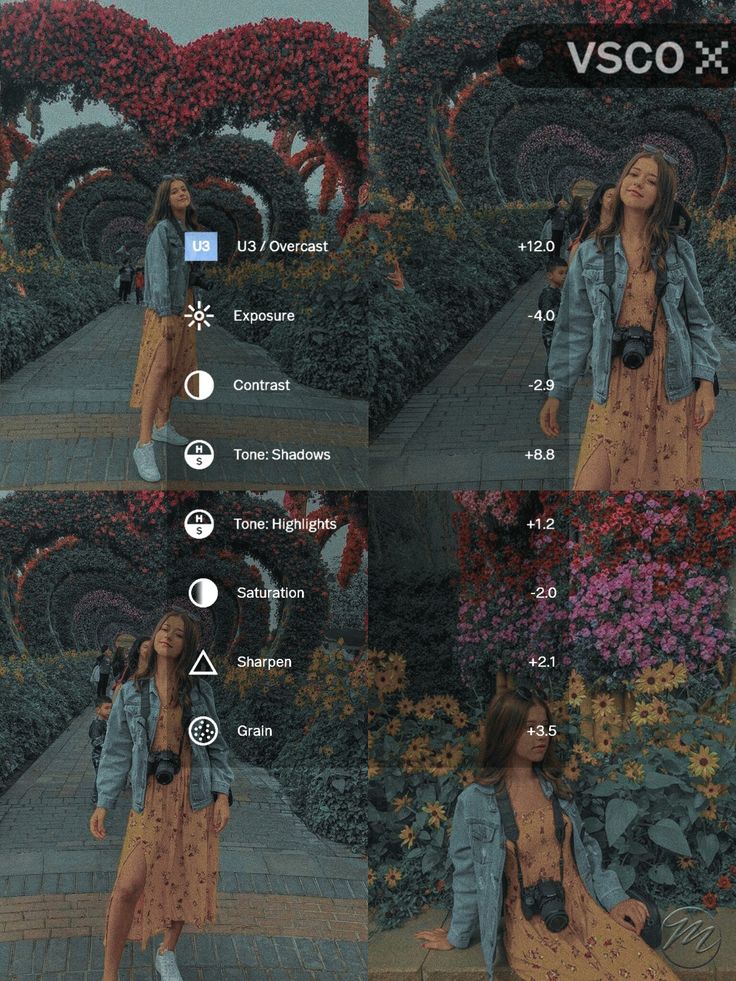
При редактировании портретных фотографий помните, как различные фильтры влияют на тон кожи. Некоторые фильтры могут сделать кожу слишком оранжевой, желтой, синей, зеленой и т. д.
На приведенных ниже снимках экрана кожа объекта выглядит разного цвета на каждом из них:
Лучшие фильтры VSCO: винтажный стиль
Существует несколько различных вариантов для создания винтажного или состаренного вида на ваших фотографиях. Один из способов — использовать фильтр, который ослабляет цвета.
Фильтры T1, T2 и T3 отлично подходят для создания мягкого размытого монтажа. Они особенно хорошо подходят для съемки натюрмортов и цветов.
Ниже представлена оригинальная фотография вазы с цветами. Второе изображение было отредактировано с помощью фильтра T2 VSCO:
Исходное изображение
Отредактировано с помощью фильтра VSCO T2
T2 идеально подходит для винтажного фильтра VSCO для этой фотографии. Одним касанием вы можете создать романтический образ в винтажном стиле.
Еще один способ создать фотографию в винтажном стиле — сделать ее похожей на старую фотографию полароид. Вы можете сделать это с помощью фильтров серии P, которые добавляют различные цветовые оттенки к вашему изображению.
Ниже представлена оригинальная фотография младенца, держащего отца за руку. Ко второму снимку применен фильтр P5 VSCO, что делает его похожим на винтажный полароидный снимок:
Исходное изображение
Отредактировано с помощью фильтра VSCO P5
Лучшие фильтры VSCO: черно-белые
Для создания классического и вневременного образа вы не ошибетесь, выбрав черно-белый фильтр.
VSCO предлагает большой выбор черно-белых фильтров, от высококонтрастных до винтажных переходов и сепии.
Попробуйте фильтры VSCO серии B для разнообразных классических черно-белых изображений. Каждый фильтр имеет различный уровень яркости и контрастности, поэтому вы можете добиться именно того вида, который вам нужен.
Фильтры серии X идеально подходят для создания черно-белых изображений в винтажном стиле. Эта серия фильтров позволяет создавать красивые выцветшие черно-белые фотографии.
Также есть несколько фильтров, которые имеют коричневый или синий оттенок. Коричневый оттенок предназначен для создания старомодного эффекта сепии.
Ниже представлена оригинальная цветная фотография. Второе изображение было отредактировано с помощью фильтра B2 VSCO, чтобы создать слегка блеклый черно-белый вариант. К третьей фотографии был применен фильтр X4, чтобы создать эффект сепии в винтажном стиле.
Исходное изображение
Отредактировано с помощью фильтра VSCO B2
Отредактировано с помощью фильтра VSCO X4
вашей фотографии. Поэтому найдите время, чтобы попробовать разные фильтры, чтобы добиться именно того вида, который вам нужен.
Редактирование с помощью фильтра VSCO N2
Преимущество фильтров VSCO в том, что очень легко разработать собственный стиль редактирования.
Хитрость не в том, чтобы применять к фотографиям множество различных стилей фильтров. Придерживайтесь нескольких ваших любимых фильтров в похожем стиле, чтобы создать цельную работу.
Отредактировано с помощью фильтра VSCO A5
Редактирование в подобном стиле позволит создать более привлекательную и красивую коллекцию фотографий.
Это особенно важно, если вы планируете поделиться своими фотографиями в Интернете или распечатать в виде альбома или фотокниги.
Отредактировано с фильтром VSCO A2
Ваш стиль может меняться со временем или для разных наборов фотографий.
Но если вы делитесь своими изображениями в Instagram или любите печатать коллекции фотографий, они окажут гораздо большее влияние, если все они будут отредактированы с одинаковым внешним видом.
Отредактировано с помощью фильтра VSCO G2
Посмотрите два канала Instagram фотографов iPhone, у которых мы взяли интервью.
Они доказывают, насколько эффективно редактировать с использованием похожего стиля VSCO.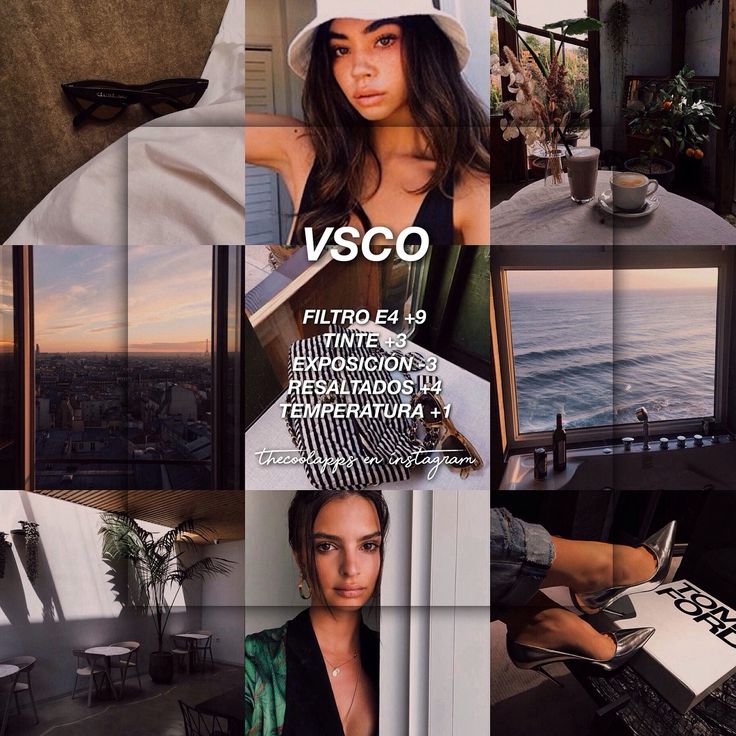

 Дальнейшая оплата происходит через данные, которые указывал пользователь в Google Account.
Дальнейшая оплата происходит через данные, которые указывал пользователь в Google Account.